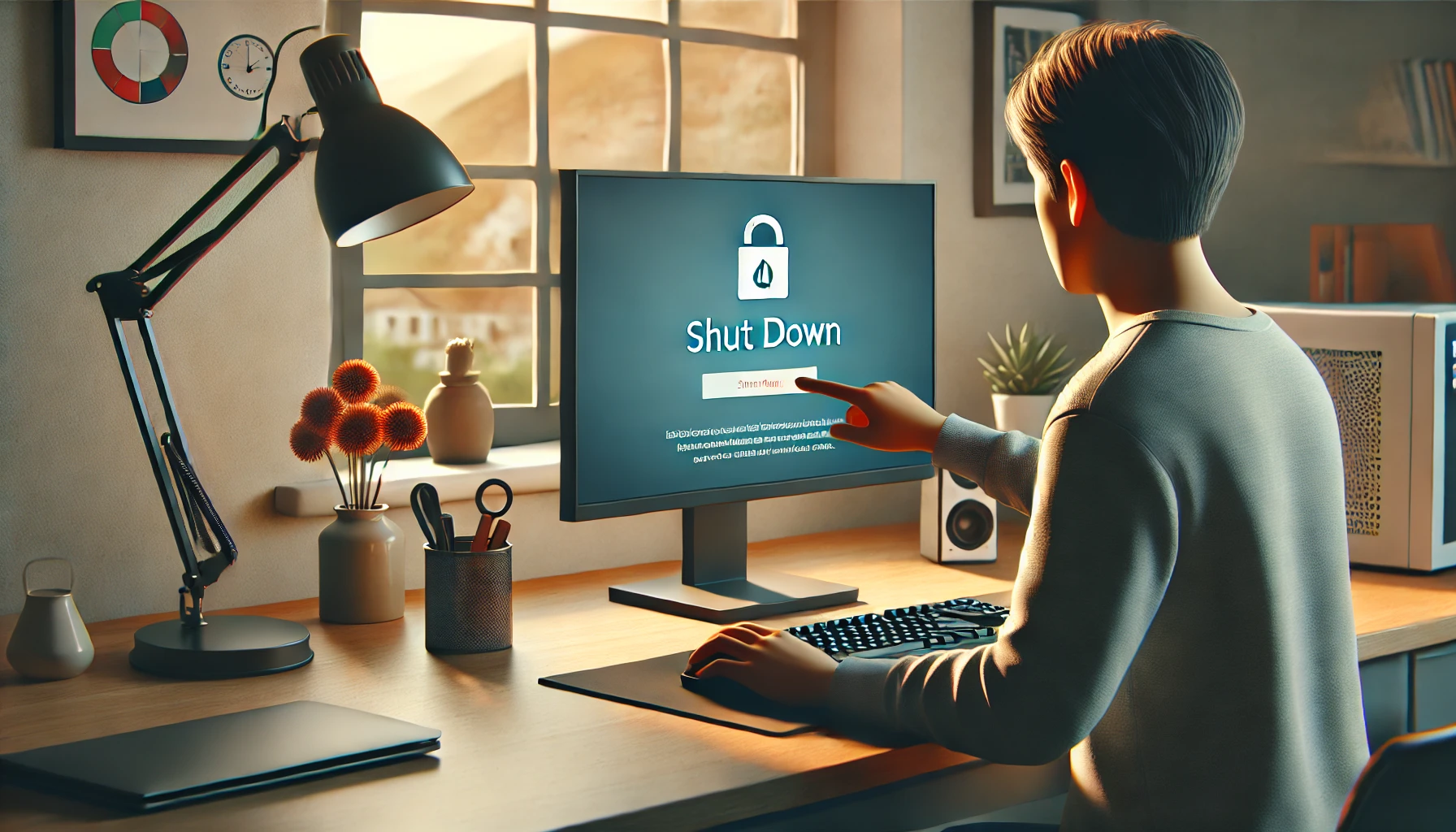Aunque parezca algo muy simple, aprender a encender y apagar una computadora de forma correcta es uno de los primeros pasos esenciales para cualquier persona que está comenzando en el mundo de la informática. Hacerlo bien no solo protege el equipo, sino que también evita errores, pérdida de datos y otros problemas.
Este artículo está diseñado para principiantes y te enseñará todo lo necesario para manipular tu computadora con seguridad desde el primer uso.
¿Por qué es importante encender y apagar correctamente una computadora?
Encender y apagar una computadora puede parecer algo sin importancia, pero hacerlo de forma incorrecta puede causar:
- Pérdida de información no guardada
- Errores en el sistema operativo
- Daños en el disco duro o archivos
- Reducción en la vida útil del equipo
Además, seguir los pasos adecuados muestra un buen hábito de uso y cuida tu inversión.
Partes básicas que debes conocer antes de encender una computadora
Antes de presionar el botón de encendido, es importante identificar algunas partes clave del equipo:
En una computadora de escritorio:
- CPU o torre: Es el “cerebro” del equipo. Tiene el botón de encendido.
- Monitor: Pantalla donde verás todo lo que haces.
- Teclado y ratón (mouse): Herramientas para escribir y moverse.
- Cable de corriente: Asegúrate de que todo esté bien conectado.
En una computadora portátil:
- Solo necesitas ubicar el botón de encendido. Asegúrate de que tenga batería o esté conectada a la corriente.
Cómo encender una computadora paso a paso
1. Verifica las conexiones
Asegúrate de que todos los cables estén correctamente conectados, especialmente el cable de energía y el del monitor (si es de escritorio).
2. Presiona el botón de encendido
El botón suele tener un símbolo de círculo con una línea. En una computadora de escritorio, normalmente está en la parte frontal o superior de la torre. En una laptop, suele estar arriba del teclado o en un costado.
3. Espera que el sistema inicie
Después de encenderla, la computadora pasará por un proceso llamado arranque o inicio, donde se cargan el sistema operativo y los programas necesarios.
Este proceso puede durar algunos segundos o minutos, dependiendo del equipo.
4. Inicia sesión (si es necesario)
Muchas computadoras requieren que el usuario escriba una contraseña o PIN. Si es tu computadora personal, puedes configurar el inicio automático.
Qué hacer si la computadora no enciende
Si al presionar el botón de encendido no pasa nada, puedes revisar lo siguiente:
- ¿Está bien conectada la corriente eléctrica?
- ¿Hay luz en la fuente de energía?
- ¿La batería está cargada (en portátiles)?
- ¿El botón de encendido funciona correctamente?
Si después de revisar todo sigue sin encender, lo mejor es buscar ayuda técnica.
Cómo apagar una computadora paso a paso
Apagar la computadora correctamente es igual de importante que encenderla. Nunca debes apagarla directamente desde el botón, excepto en emergencias. Aquí te mostramos cómo hacerlo bien:
1. Guarda tu trabajo
Antes de apagar, asegúrate de guardar los archivos en los que estés trabajando para no perder información importante.
2. Cierra todos los programas
Cierra cada programa que esté abierto, como el navegador, procesadores de texto, etc. Esto facilita un apagado más rápido y seguro.
3. Haz clic en el botón de “Inicio”
En Windows, lo encontrarás en la esquina inferior izquierda de la pantalla. En macOS, puedes hacer clic en el ícono de Apple.
4. Selecciona la opción “Apagar” o “Cerrar sesión”
En Windows, elige la opción “Apagar” (en algunos casos dice “Shut Down”). En portátiles también puedes cerrar la tapa si está configurada para apagar el sistema.
5. Espera a que se apague por completo
No desconectes ni cierres el equipo hasta que la pantalla se apague y no escuches ningún sonido del ventilador.
Otras opciones: Reiniciar y Suspender
Además de apagar, hay otras acciones posibles:
- Reiniciar: Cierra todo y vuelve a encender. Se usa cuando hay errores o para instalar actualizaciones.
- Suspender: La computadora entra en modo de bajo consumo. Ideal si vas a volver a usarla en poco tiempo.
¿Qué pasa si apago el equipo directamente con el botón?
Aunque el botón de encendido puede usarse para apagar, esto no es recomendable, porque:
- Puede interrumpir procesos en curso.
- Puede dañar archivos del sistema.
- Aumenta el riesgo de errores al encenderla de nuevo.
Solo usa este método si el sistema está totalmente congelado y no responde.
¿Es necesario apagar la computadora todos los días?
Depende del uso. Algunos expertos recomiendan apagarla al final del día si no la usarás más. Pero si trabajas varias horas al día, puedes dejarla en modo suspensión para ahorrar tiempo al volver.
En todo caso, es una buena práctica reiniciar o apagar al menos una vez al día.
Consejos para el uso diario
- No comas ni bebas cerca del equipo.
- Usa estabilizador de corriente o UPS.
- Mantén ventilado el lugar donde está la computadora.
- Apaga el equipo si no lo usarás por varias horas.
- Usa una contraseña para proteger tu sesión.
Apagar una computadora correctamente prolonga su vida útil
Al igual que cualquier otro aparato electrónico, la computadora requiere un uso responsable para durar más tiempo. Apagarla de manera brusca o incorrecta puede hacer que el sistema se vuelva inestable, lento o incluso cause fallos permanentes.
Crear el hábito de seguir los pasos correctos te protegerá de pérdidas de archivos, reinicios innecesarios o incluso costosas visitas al técnico.
Preguntas frecuentes (FAQ)
¿Puedo apagar mi computadora cerrando la tapa?
Sí, pero solo si está configurada para hacerlo. Algunas computadoras entran en suspensión en lugar de apagarse.
¿Qué significa “modo suspensión”?
Es un estado en el que la computadora consume muy poca energía pero puede retomarse en segundos.
¿Qué pasa si la computadora se apaga sola?
Podría indicar problemas de energía, batería, temperatura o errores del sistema. Revisa conexiones y ventilación.
¿Cuánto tiempo tarda en apagarse una computadora?
Depende del modelo y del sistema operativo, pero normalmente de 10 a 30 segundos si no hay errores.
¿Es malo apagarla muchas veces al día?
No, siempre que se haga correctamente. Sin embargo, usar la opción de suspensión puede ser más práctico en algunos casos.